아이폰 흑백사진 찍기 & 흑백모드 설정하는 쉬운 방법!

우리가 보고 있는 세상은 알록달록한 것들과 빛들이 너무 많다 보니 눈이 금방 피로해지곤 합니다. 스마트폰을 사용하는 분들이 눈의 피로를 덜어내기 위해 다크 모드, 블루 스크린 차단, 흑백모드 등을 사용하곤 하시죠!
오늘은 아이폰 흑백사진 찍는 방법과 폰 화면 자체를 흑백 모드로 설정하는 방법에 대해서 알아보도록 하겠습니다!
- [jd
- [jd
아이폰 흑백사진 찍기
- [jd
아이폰 흑백사진 찍기
아이폰 흑백사진 찍기
- [jd
아이폰 흑백모드 설정하기
아이폰 흑백모드 설정하기
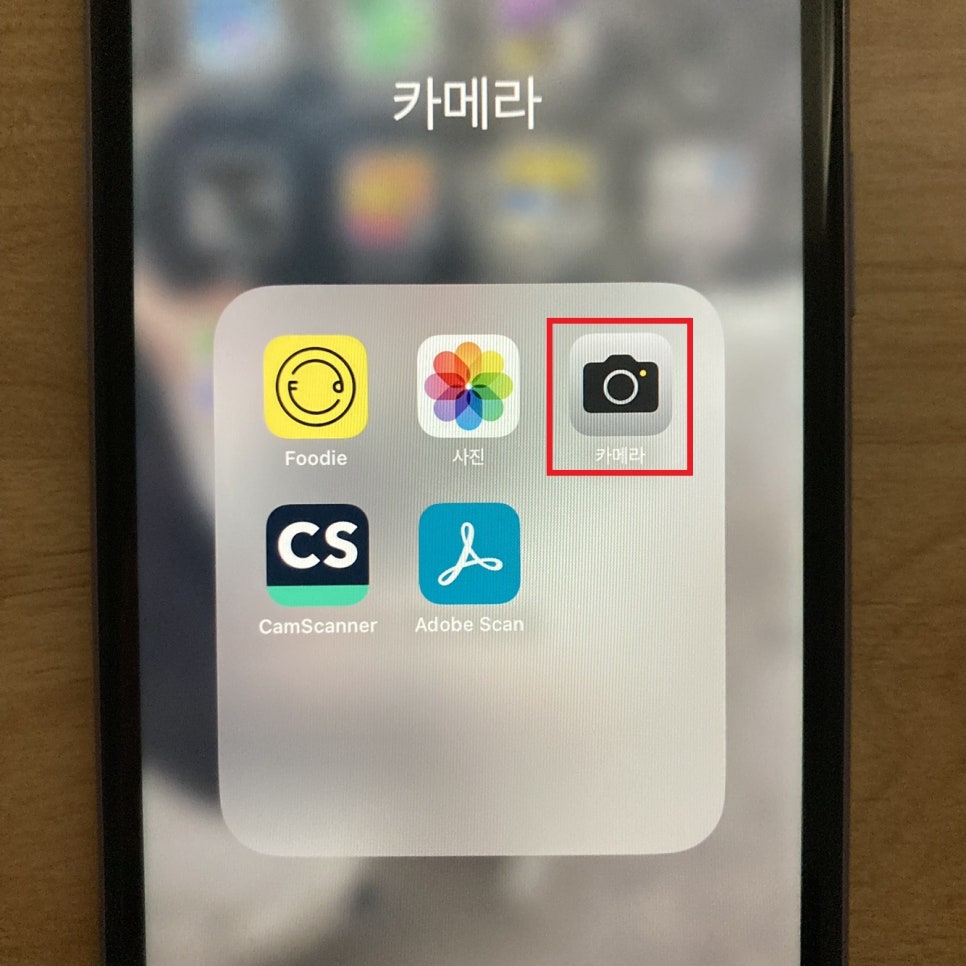
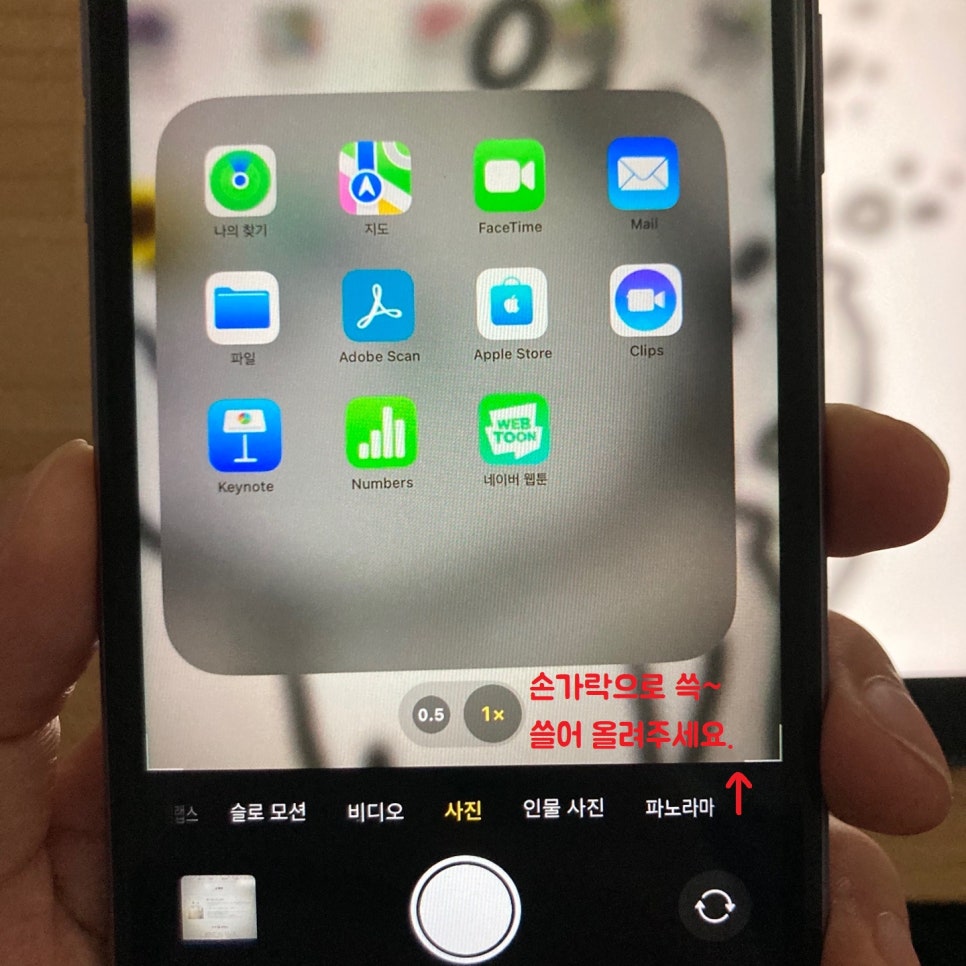
아이폰 흑백사진 찍기
보통 카메라로 찍을 때, 어떻게 하면 색감이 잘 표현될 수 있을까로 고민하여 찍지만, 가끔 과거의 모습, 투박한 환경, 느낌 있는 사진을 찍기 위해 흑백사진으로 찍고 싶을 때가 가끔 있습니다. 그럴 때 아주 간단하게 할 수 있어요.
먼저 카메라 앱 실행 후 맨 아래의 메뉴바가 확인되실 거예요. 사진에 노란색이 뜬 상태에서 손가락으로 터치하여 위로 살~짝! 슥~ 올려주세요!
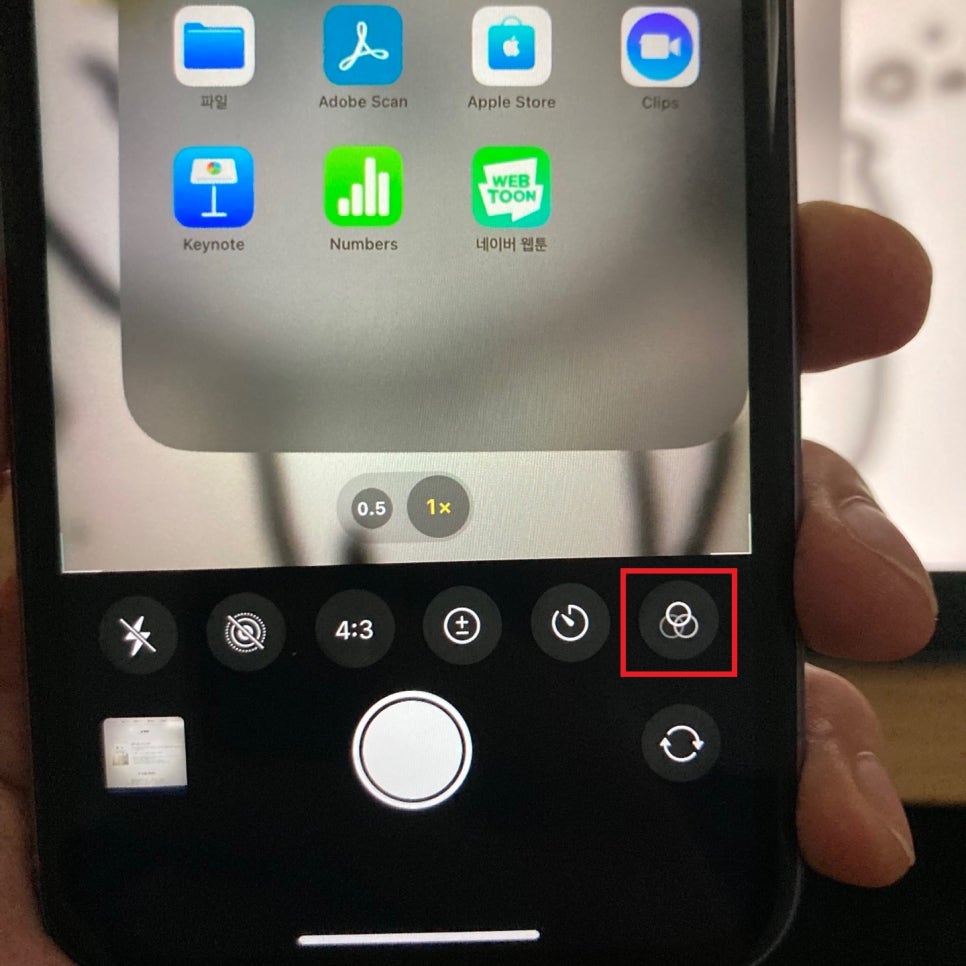
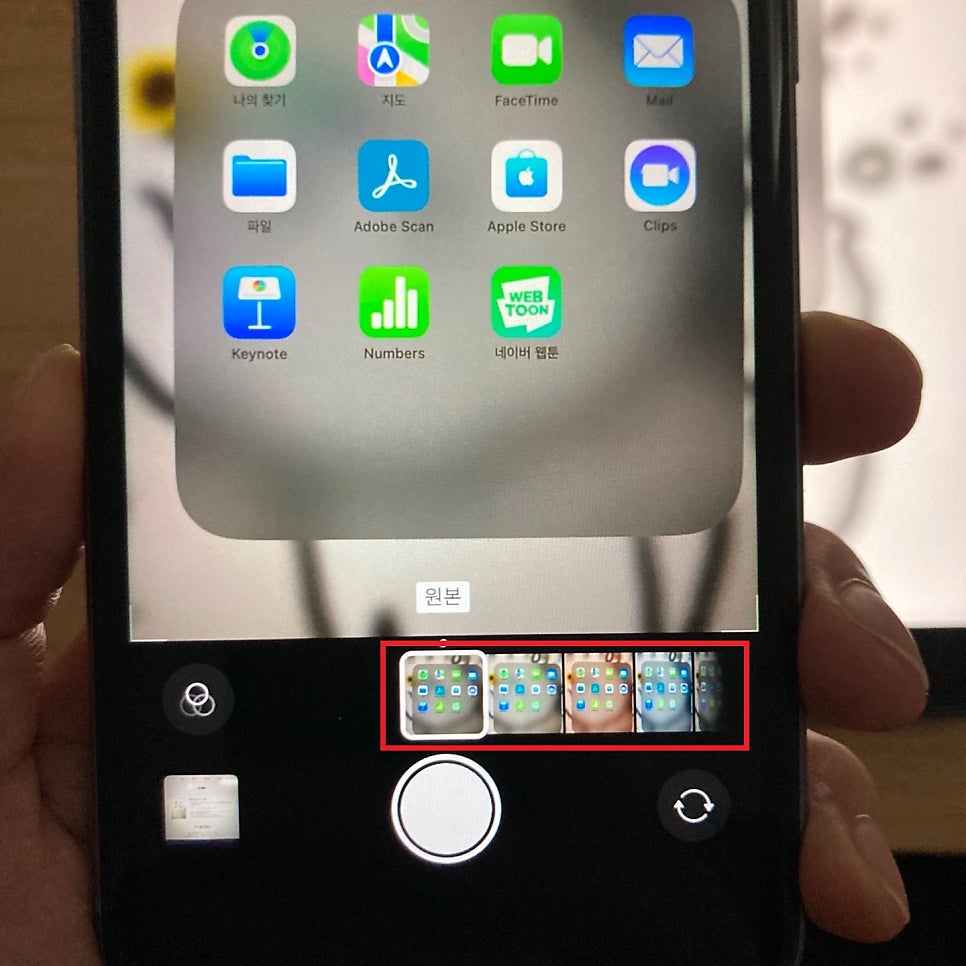
그러면 맨 오른쪽에 보이는 것처럼 필터를 설정할 수 있습니다. 여기서 하나씩 필터를 넘겨보시면 흑백으로 설정할 수 있는 필터가 나오는데 이를 선택해 주시면 돼요!
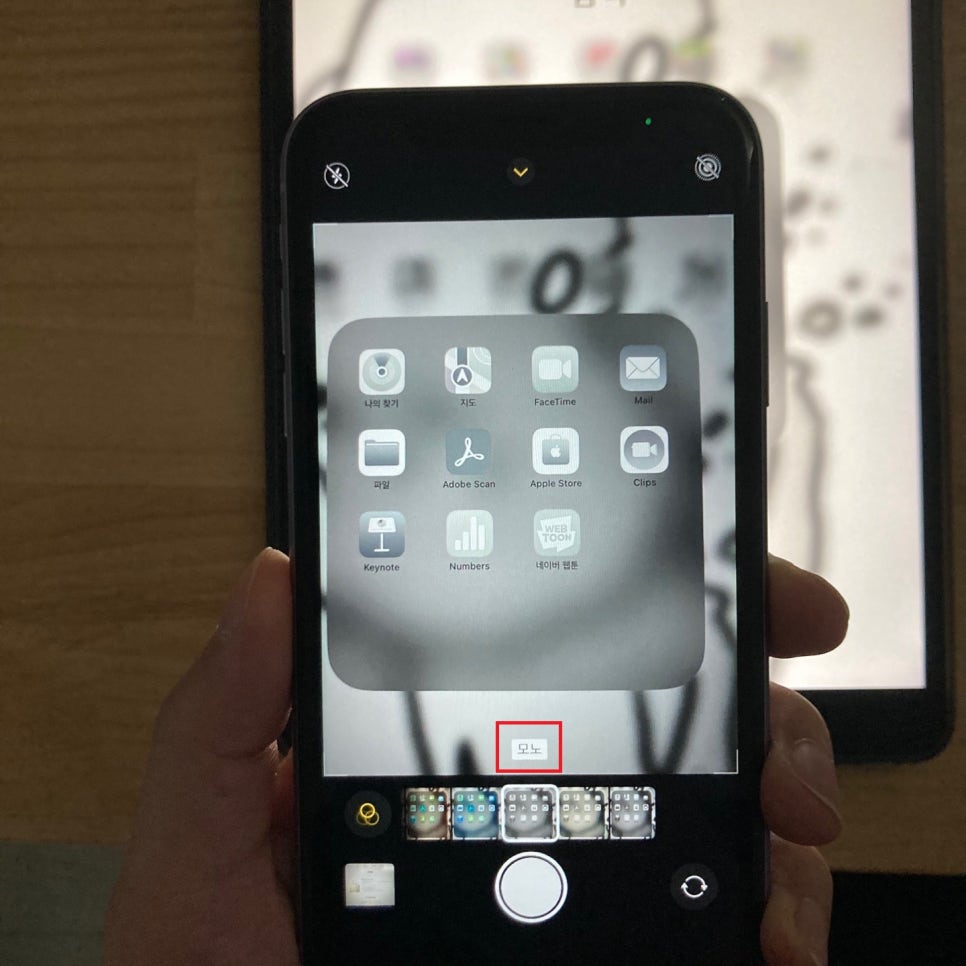
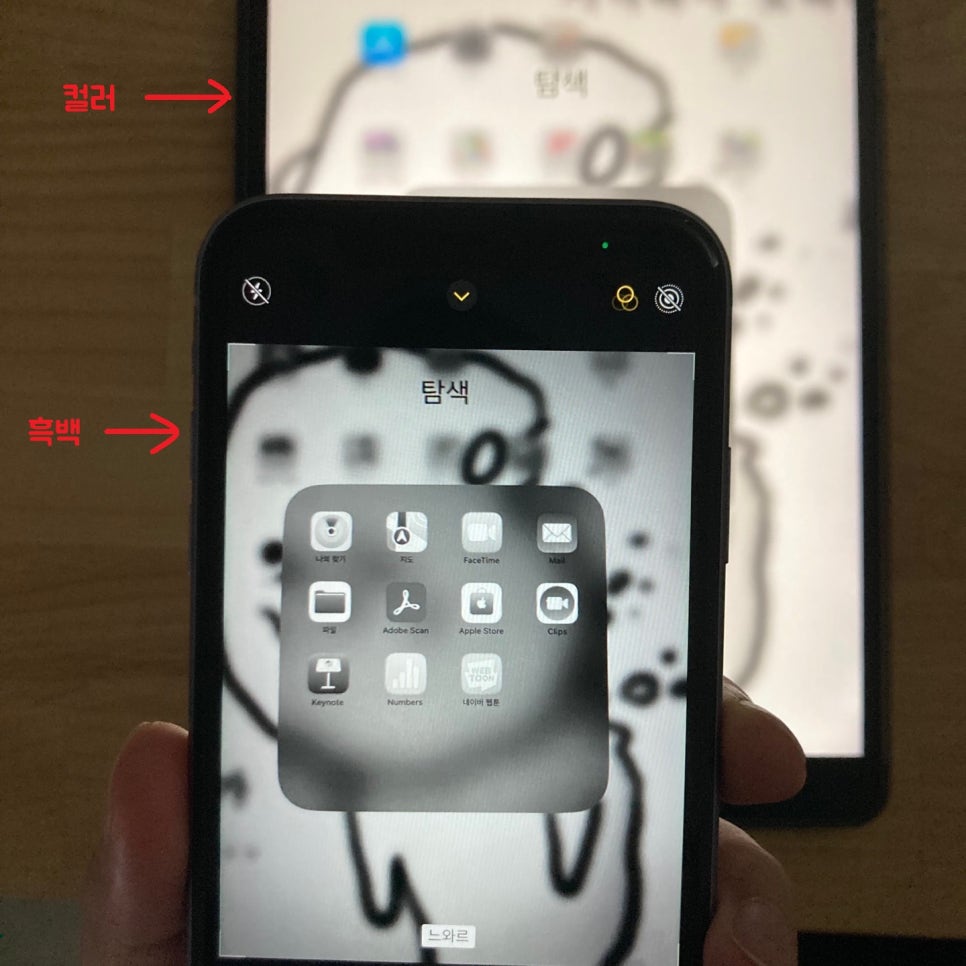
필터의 모드는 모노, 누아르 두 가지가 흑백에 가까운 색상입니다. 변경해 줬더니 흑백으로 변한 거 보이시죠? 별것 아닌 그림을 보는 데에도 흑백과 컬러는 느낌 차이가 조금 있는 것 같죠?
약간 색다른 느낌으로 사진을 찍고 싶다면 한 번쯤 흑백사진으로 변경하여 찍어보는 것도 좋을 것 같은 생각이 드네요 ㅎㅎ

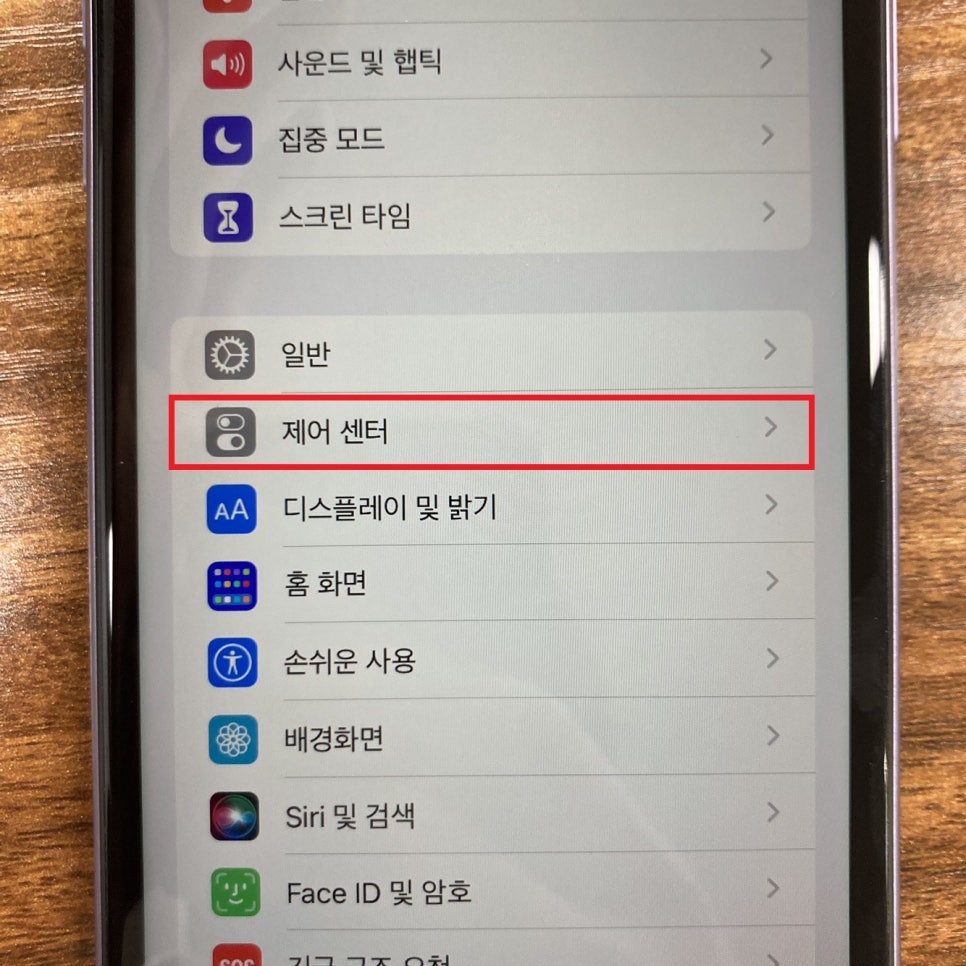
아이폰 흑백모드 설정
이번엔 아이폰 사용하는 화면 자체를 흑백 모드로 변경하는 방법입니다. 평소 눈이 피로하신 분들이라면 바꿔서 사용해 보는 것도 좋을 것 같아요. 제 친구 중 한 명은 흑백모드 사용을 하고 있어요!
설정 → 제어센터로 들어가줍니다.
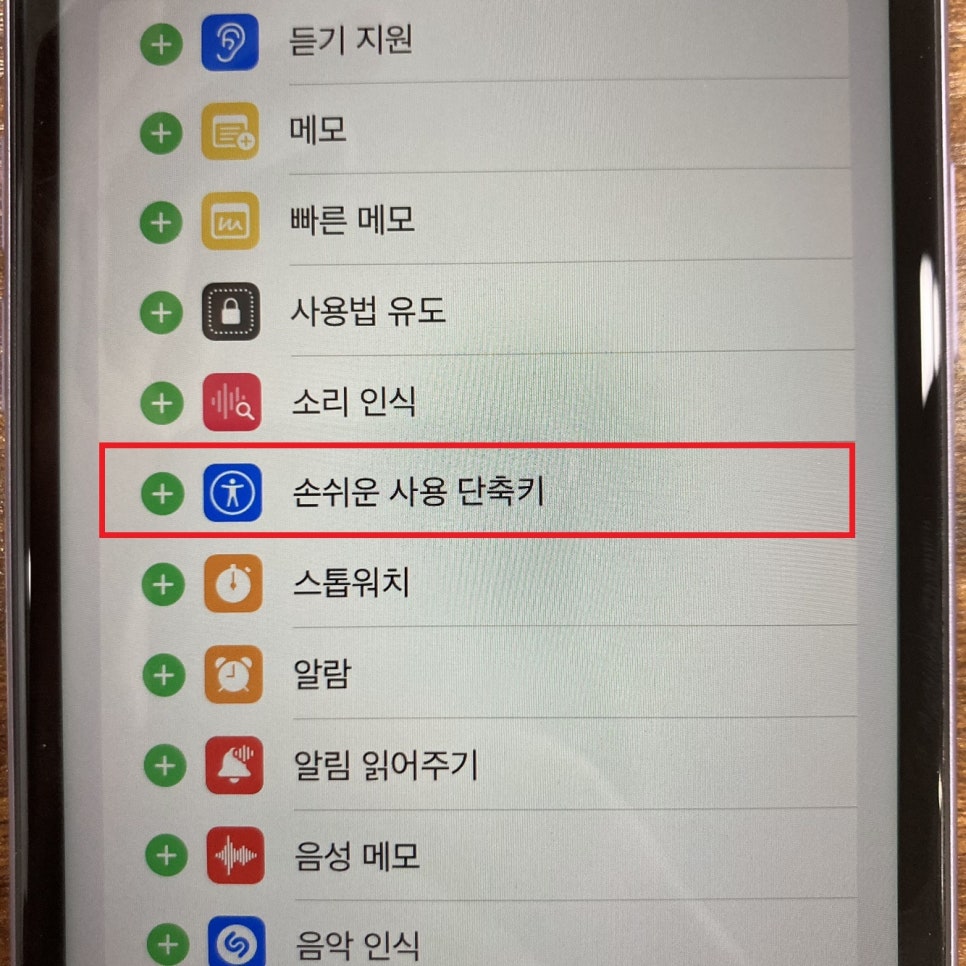
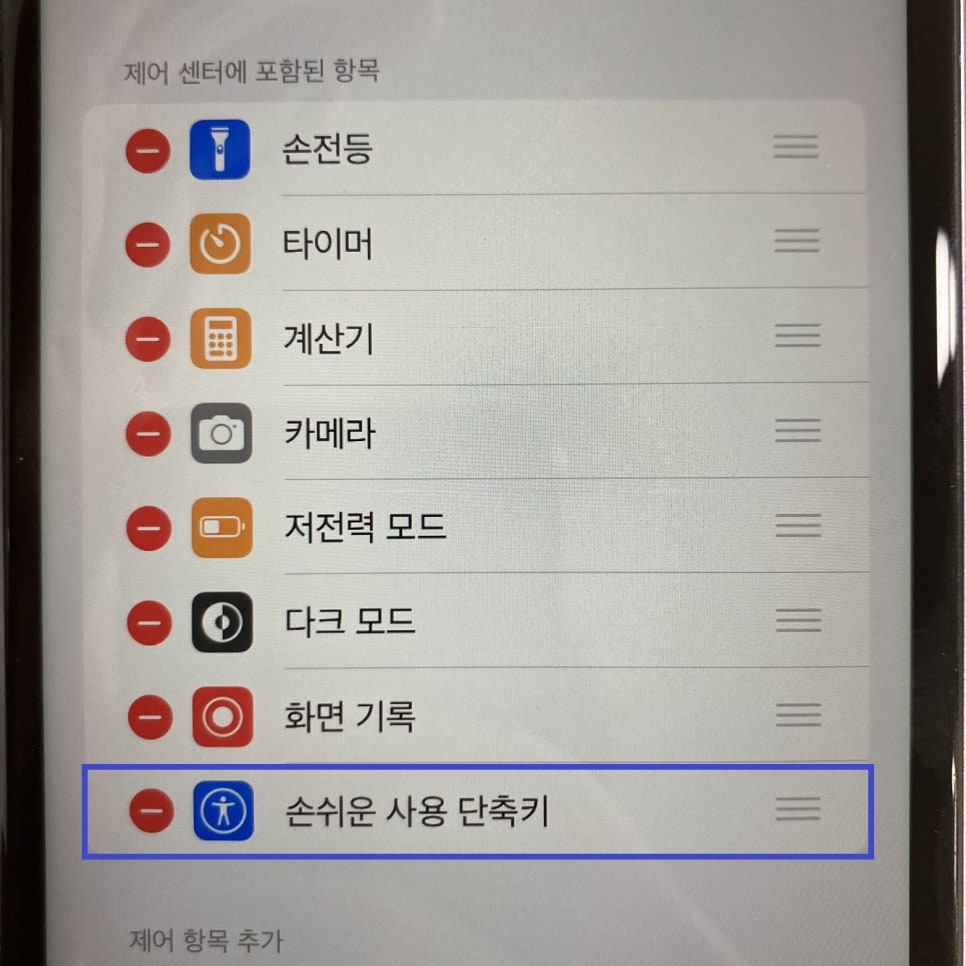
손쉬운 사용 단축키를 제어 센터 안으로 포함해 줘야 하기 때문에 초록색+를 눌러 추가해 주세요!

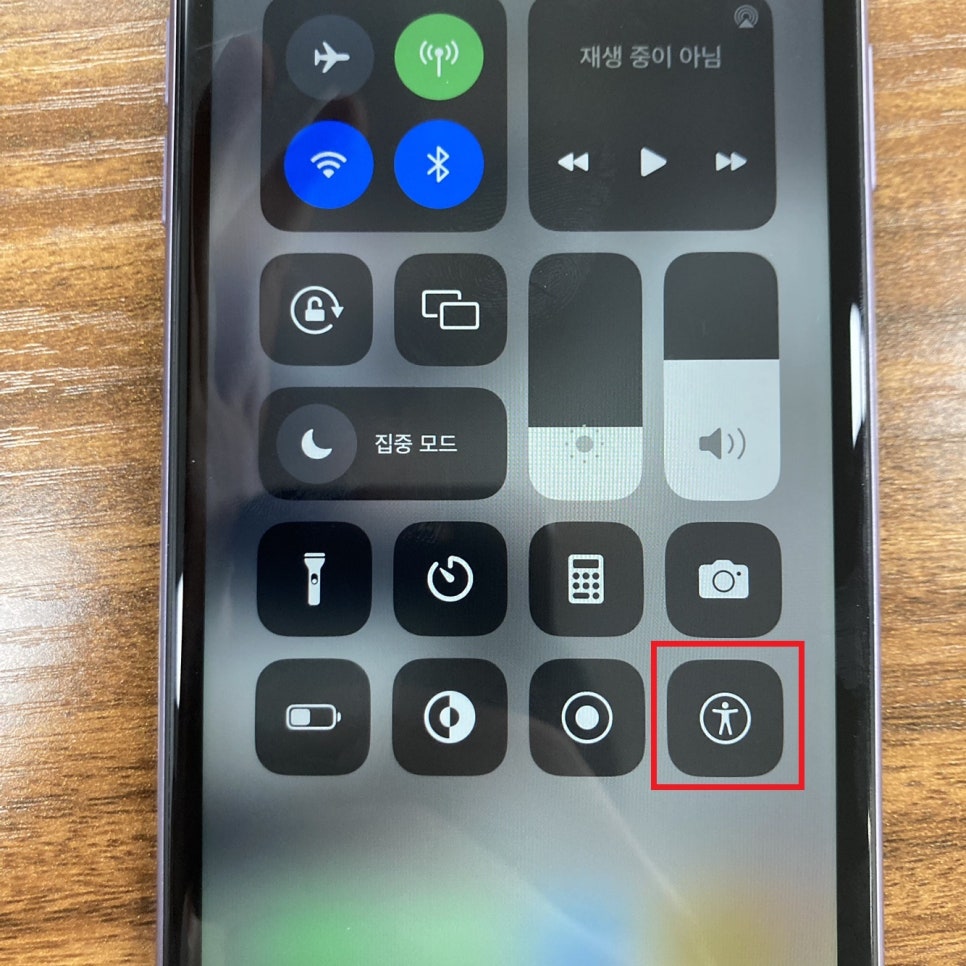
과거의 모델의 경우는 아래에서 위로 쓸어올려 제어 센터를 켤 수 있었지만, 요즘은 오른쪽 맨 위를 아래로 쓸어내리면 돼요. 쓸어내려서 제어 센터를 켜주시면 손쉬운 사용 단축키 아이콘이 보이실 거예요. 클릭!
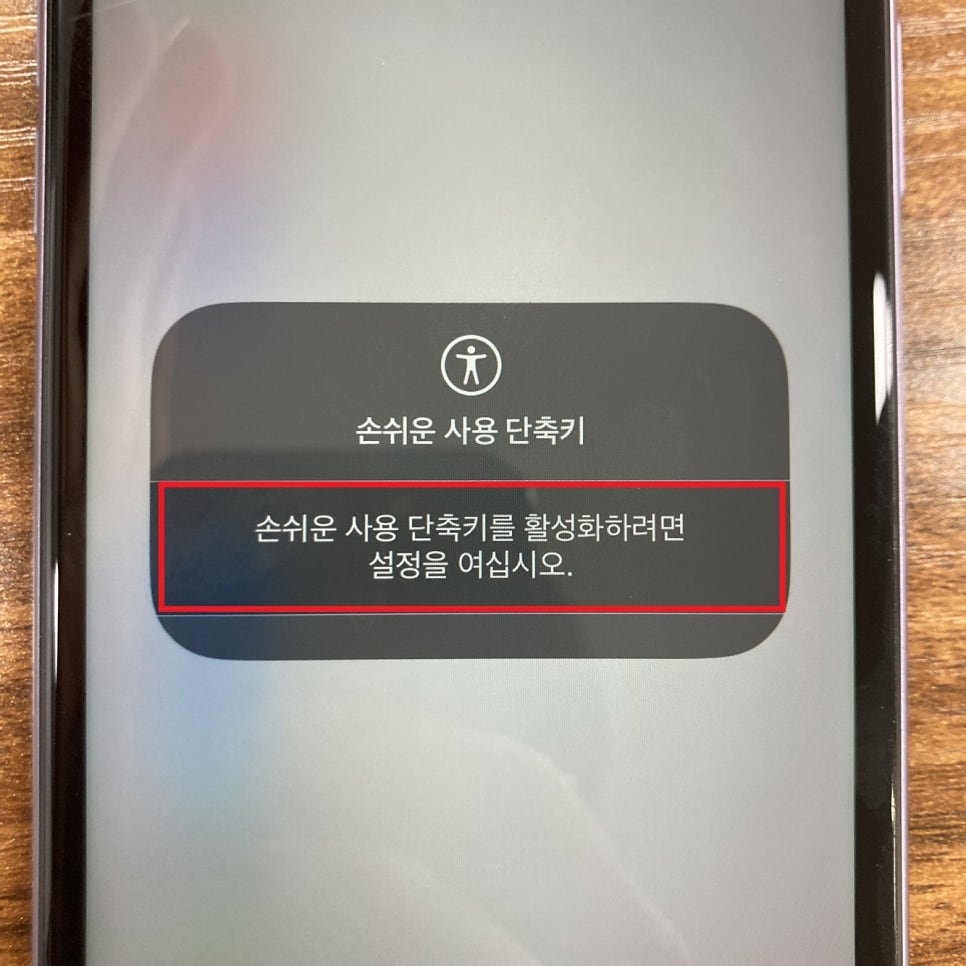
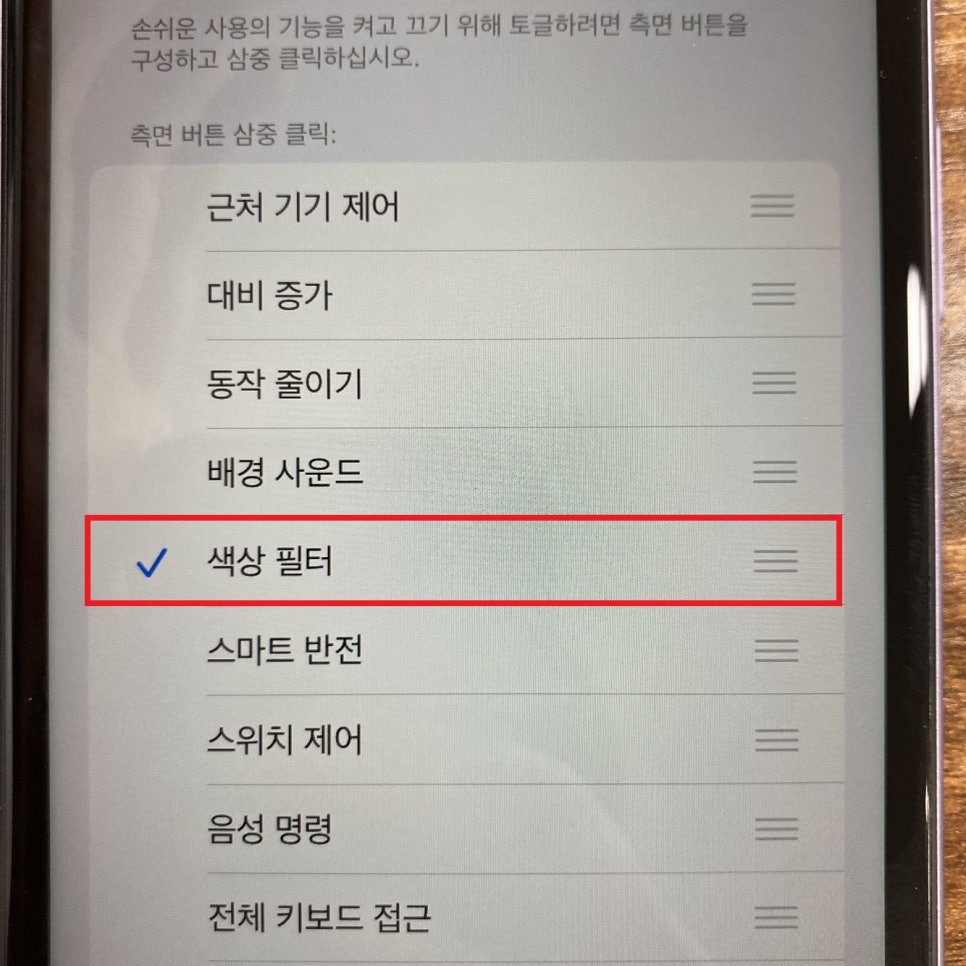
클릭하게 되면 손쉬운 사용 단축키를 활성화하여야 하고, 우리의 목적은 흑백 모드를 하는 것이기 때문에 색상 필터를 클릭하여 추가해 주시면 설정은 끝난 거예요!
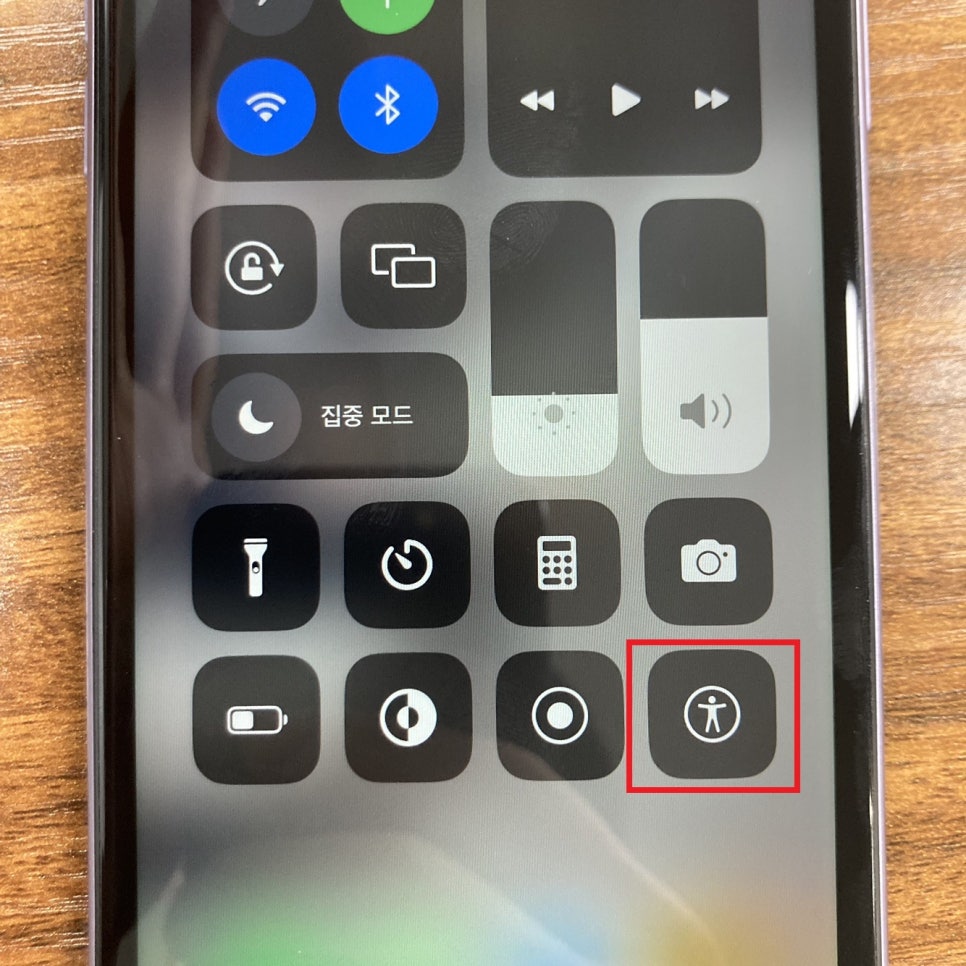
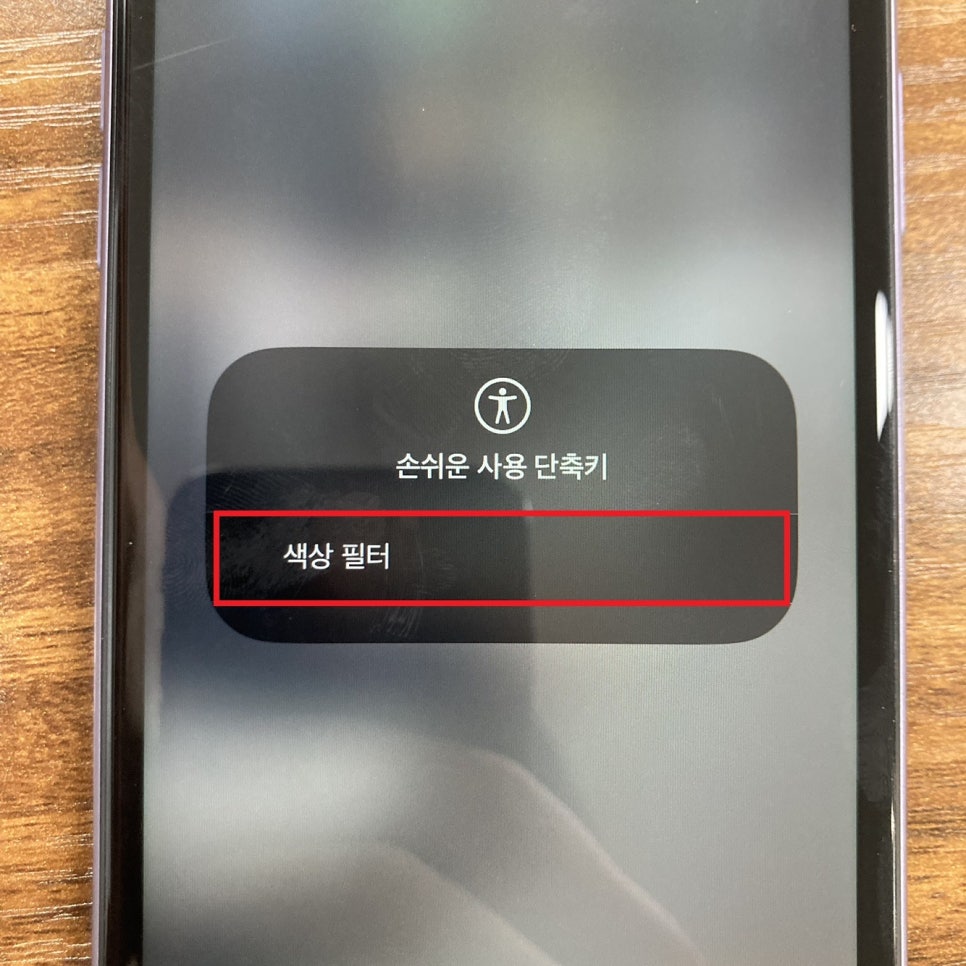
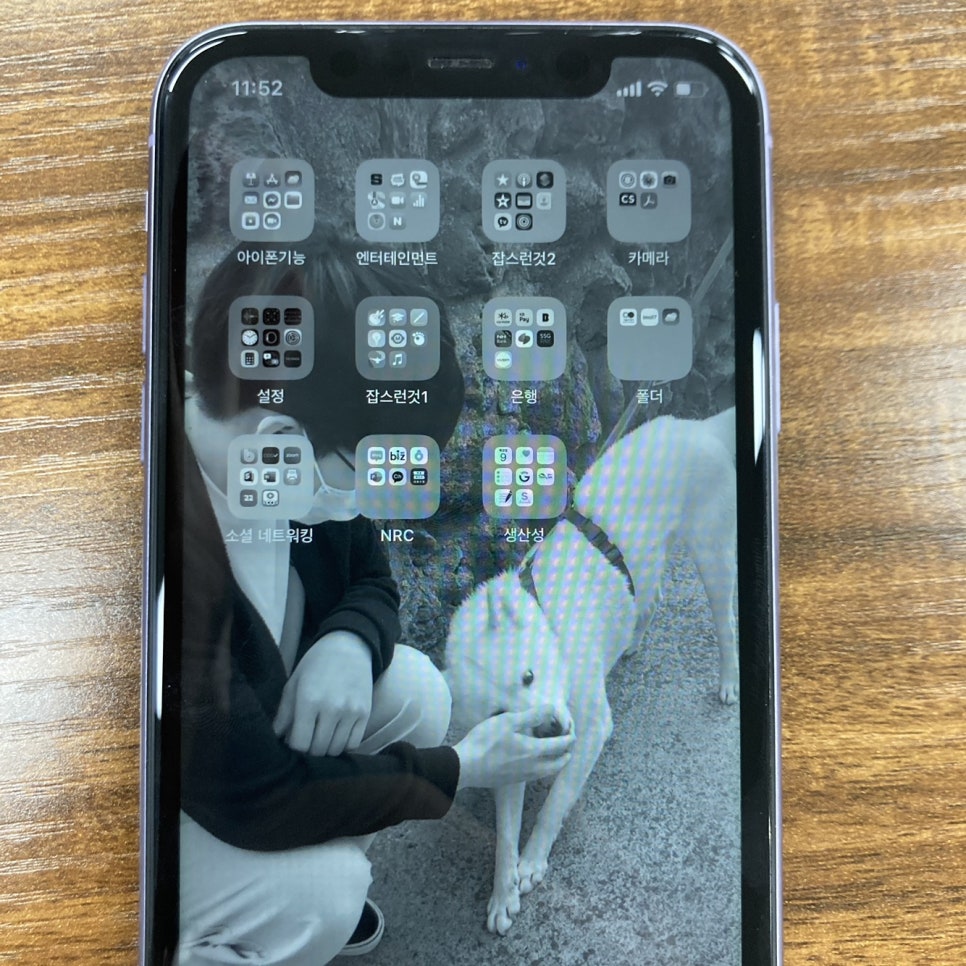
설정이 완료된 상태에서 다시 위에서 아래로 쓸어 제어 센터 켜주시고 손쉬운 사용 단축키 아이콘 클릭하면 색상 필터가 보입니다. 눌러주시면 맨 오른쪽에 보이는 화면처럼 모든 것이 흑백으로 보이게 됩니다.
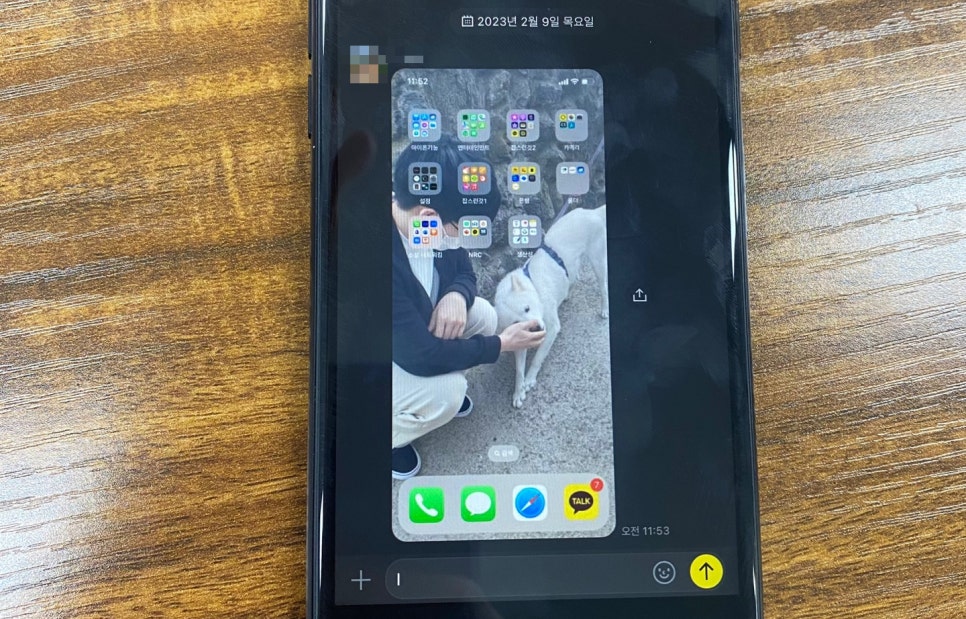
아이폰 흑백모드 설정 후 캡처를 한다면?
그렇다면 캡처를 하고 상대에게 사진을 보내게 된다면 흑백으로 전송이 될까요? 확인해 본 결과 흑백으로 전송되지 않고 컬러 그대로 전송이 되는 것 같아요 ㅎㅎ
그냥 내 눈을 보호하기 위함인 듯합니다!
아이폰 흑백사진 찍기 & 흑백모드 설정하는 방법 생각보다 아주 간단하죠?
평소에 필요했다면 한번 따라 해보세요!